su Foto de perfil de Twitch es un elemento crucial de su presencia en línea. Es lo primero que ven los espectadores cuando visitan tu canal y ayuda a crear una impresión duradera. Tener una buena foto de perfil de Twitch puede ayudar a atraer espectadores y construir una comunidad sólida.
Si está listo para actualizar su apariencia, aquí hay una guía completa sobre cómo cambiar la imagen de perfil de Twitch, incluidos los requisitos de tamaño y los pasos detallados.

Antes de cambiar su imagen de perfil en Twitch, es importante asegurarse de que la imagen elegida cumpla con los requisitos de Twitch.
Formatos de imagen compatibles con Twitch: JPEG, PNG y GIF
Dimensiones maximas: 256 píxeles × 256 píxeles
Tamaño máximo de archivo: 10 MB
Dimensiones recomendadas del banner de perfil: 1200 píxeles × 480 píxeles

Cuando carga un archivo de imagen que excede las dimensiones máximas, su tamaño cambiará automáticamente a 256 × 256 píxeles. Sin embargo, debe mantener el tamaño de la imagen dentro del rango especificado para obtener una calidad y claridad óptimas.
Utilice una imagen de alta calidad: Una imagen borrosa o pixelada creará una impresión negativa. Asegúrate de que la imagen de perfil de Twitch seleccionada esté bien iluminada y te muestre de forma positiva.
Mantenlo simple y reconocible: Concéntrate en tu cara o avatar, evitando fondos desordenados o detalles complejos. Las personas deberían poder identificarte fácilmente en la miniatura.
Expresa tu personalidad y marca: utiliza una foto que refleje el tema y el estilo de tu canal. Podría ser una foto de tu cabeza con tu vestimenta de juego característica, un avatar personalizado que represente tu personalidad en línea o un personaje de tu juego favorito.
Considere usar un fondo transparente: Esto permite que la imagen se combine perfectamente con el diseño general de tu canal, creando una apariencia más refinada.
Hay dos formas de acceder a tu configuración y actualizar tu foto de perfil en Twitch. Puedes cambiar tu foto de perfil de Twitch desde su sitio web oficial o la aplicación móvil. Antes de actualizar tu foto de perfil en Twitch, utiliza Aiseesoft AI Photo Editor para mejorar su imagen y mejorar su calidad.
100% Seguro. Sin anuncios.
100% Seguro. Sin anuncios.
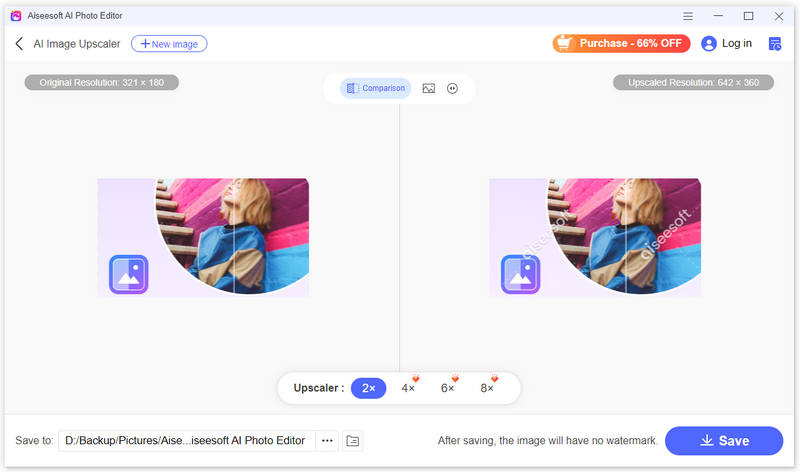






Desafortunadamente, existen varias razones por las que podrías tener problemas para cambiar tu foto de perfil de Twitch. Exploremos los más comunes, junto con las posibles soluciones.
Twitch sólo acepta formatos de imagen específicos y tiene limitaciones de tamaño. Cuando cambie su foto de perfil, asegúrese de que la imagen seleccionada cumpla con los requisitos de formato y tamaño. Puedes usar Aiseesoft Compresor de imagen libre para cambiar el tamaño de su imagen y convertirla a un formato compatible sin comprometer la calidad.

Una conexión a Internet débil y mala puede interrumpir el proceso de carga. Debes verificar que tu conexión a Internet sea estable e intentar cargar nuevamente.
La memoria caché y las cookies del navegador obsoletas pueden interferir con la funcionalidad. Bórralos y luego intenta cambiar tu foto de perfil nuevamente. Puede utilizar un navegador diferente para ver si el problema persiste. Ciertas extensiones del navegador pueden interferir con la funcionalidad del sitio web. Intente desactivarlos temporalmente.
La suspensión o las limitaciones de la cuenta pueden restringir ciertas acciones, como cambiar su foto de perfil. Verifique el estado de su cuenta para ver si hay restricciones. Si no ha violado ninguna política de Twitch, comuníquese con el soporte de Twitch para obtener más ayuda.
En raras ocasiones, pueden ocurrir fallos técnicos imprevistos por parte de Twitch. Puedes informar el problema al soporte de Twitch y esperar una resolución.

Actualmente, no puedes cambiar tu foto de perfil de Twitch directamente a través de la aplicación móvil. En ese caso, puedes intentar acceder a tu cuenta de Twitch a través de un navegador de escritorio o móvil para cambiar tu foto de perfil.
¿Twitch te dice quién vio tu perfil?
Desafortunadamente, Twitch no te dice directamente quién vio tu perfil. Esto es para priorizar la privacidad del usuario y evitar un posible acoso o acecho.
¿Por qué algunos streamers de Twitch tienen un círculo verde?
El círculo verde que rodea las imágenes de perfil de algunos streamers de Twitch puede tener varios significados, según el contexto y las preferencias personales del streamer.
Por lo general, el círculo verde indica que el transmisor está actualmente en vivo. Algunos streamers utilizan el círculo verde como parte de su marca personal. En algunos casos, los streamers pueden usar un círculo verde simplemente para llamar la atención sobre su foto de perfil y potencialmente aumentar las tasas de clics. En algunas comunidades de Twitch, los miembros pueden adoptar un círculo verde para mostrar apoyo o afiliación con un grupo o causa en particular.
¿Qué hace que un logo de Twitch sea bueno?
Un buen logotipo de Twitch debe ser llamativo, memorable y reflejar tu marca. Debería despertar el interés de los espectadores y dejar una impresión duradera que, en última instancia, los lleve a explorar más tu canal.
Conclusión
Cambiar tu foto de perfil de Twitch es una forma sencilla de personalizar su presencia e involucrar a su audiencia. Si sigue estos pasos y elige la imagen adecuada, podrá crear una primera impresión memorable y construir una marca online sólida.

Amplíe y mejore imágenes hasta 4K en lotes rápidamente con una amplia compatibilidad con varios formatos de imagen.
100% Seguro. Sin anuncios.
100% Seguro. Sin anuncios.